ಪರಿವಿಡಿ
Ender 3 ಅನ್ನು ನಿಮ್ಮ ಕಂಪ್ಯೂಟರ್ ಅಥವಾ PC ಗೆ ಹೇಗೆ ಸಂಪರ್ಕಿಸುವುದು ಎಂಬುದನ್ನು ಕಲಿಯುವುದು ಅನೇಕ ಜನರು ಬಳಸುವ 3D ಮುದ್ರಣಕ್ಕೆ ಉಪಯುಕ್ತ ಕೌಶಲ್ಯವಾಗಿದೆ. ನಿಮ್ಮ 3D ಪ್ರಿಂಟರ್ನಿಂದ ಕಂಪ್ಯೂಟರ್ ಅಥವಾ ಲ್ಯಾಪ್ಟಾಪ್ಗೆ ನೇರ ಸಂಪರ್ಕವನ್ನು ನೀವು ಬಯಸಿದರೆ, ಈ ಲೇಖನವು ನಿಮಗಾಗಿ ಆಗಿದೆ.
Ender 3 ಅನ್ನು ಕಂಪ್ಯೂಟರ್ ಅಥವಾ PC ಗೆ ಸಂಪರ್ಕಿಸಲು, ನಿಮ್ಮ ಡೇಟಾ USB ಕೇಬಲ್ ಅನ್ನು ಪ್ಲಗ್ ಇನ್ ಮಾಡಿ ಕಂಪ್ಯೂಟರ್ ಮತ್ತು 3D ಪ್ರಿಂಟರ್. ಸರಿಯಾದ ಡ್ರೈವರ್ಗಳನ್ನು ಇನ್ಸ್ಟಾಲ್ ಮಾಡಲು ಖಚಿತಪಡಿಸಿಕೊಳ್ಳಿ ಮತ್ತು ನಿಮ್ಮ 3D ಪ್ರಿಂಟರ್ ಮತ್ತು ಕಂಪ್ಯೂಟರ್ ನಡುವೆ ಸಂಪರ್ಕವನ್ನು ಅನುಮತಿಸುವ Pronterface ನಂತಹ ಸಾಫ್ಟ್ವೇರ್ ಅನ್ನು ಡೌನ್ಲೋಡ್ ಮಾಡಿ USB ಕೇಬಲ್ ಅನ್ನು ಬಳಸಿಕೊಂಡು ನಿಮ್ಮ PC ಗೆ.
USB ಕೇಬಲ್ನೊಂದಿಗೆ Ender 3 ಅನ್ನು PC ಗೆ ಹೇಗೆ ಸಂಪರ್ಕಿಸುವುದು
USB ಕೇಬಲ್ ಮೂಲಕ Ender 3 ಅನ್ನು ನಿಮ್ಮ PC ಗೆ ಸಂಪರ್ಕಿಸಲು, ನೀವು ಕೆಲವು ವಸ್ತುಗಳು ಬೇಕಾಗುತ್ತವೆ. ಅವುಗಳು ಸೇರಿವೆ:
- A USB B (Ender 3), Mini-USB (Ender 3 Pro), ಅಥವಾ ಮೈಕ್ರೋ USB (Ender 3 V2) ಕೇಬಲ್ ಡೇಟಾ ವರ್ಗಾವಣೆಗಾಗಿ ರೇಟ್ ಮಾಡಲಾಗಿದೆ.
- A. ಪ್ರಿಂಟರ್ ನಿಯಂತ್ರಣ ಸಾಫ್ಟ್ವೇರ್ (ಪ್ರೊಂಟರ್ಫೇಸ್ ಅಥವಾ ಕ್ಯುರಾ)
- CH340/ CH341 ಪೋರ್ಟ್ ಡ್ರೈವರ್ಗಳು ಎಂಡರ್ 3 ಪ್ರಿಂಟರ್ಗಾಗಿ.
ನಾವು ಹಂತ ಹಂತವಾಗಿ ಅನುಸ್ಥಾಪನಾ ಪ್ರಕ್ರಿಯೆಯ ಮೂಲಕ ಹೋಗೋಣ.
ಹಂತ 1: ನಿಮ್ಮ ಪ್ರಿಂಟರ್ ನಿಯಂತ್ರಣ ಸಾಫ್ಟ್ವೇರ್ ಅನ್ನು ಸ್ಥಾಪಿಸಿ
- ಪ್ರಿಂಟರ್ ನಿಯಂತ್ರಣ ಸಾಫ್ಟ್ವೇರ್ಗಾಗಿ, ನೀವು Cura ಅಥವಾ Pronterface ನಡುವೆ ಆಯ್ಕೆ ಮಾಡಬಹುದು.
- Cura ನಿಮಗೆ ಹೆಚ್ಚಿನ ಮುದ್ರಣ ವೈಶಿಷ್ಟ್ಯಗಳನ್ನು ನೀಡುತ್ತದೆ ಮತ್ತು ಕ್ರಿಯಾತ್ಮಕತೆ, ಆದರೆ Pronterface ನಿಮಗೆ ಹೆಚ್ಚಿನ ನಿಯಂತ್ರಣದೊಂದಿಗೆ ಸರಳವಾದ ಇಂಟರ್ಫೇಸ್ ಅನ್ನು ನೀಡುತ್ತದೆ.
ಹಂತ 1a: Pronterface ಅನ್ನು ಸ್ಥಾಪಿಸಿ
- ಇದರಿಂದ ಸಾಫ್ಟ್ವೇರ್ ಅನ್ನು ಡೌನ್ಲೋಡ್ ಮಾಡಿGitHub
- ನಿಮ್ಮ ಗಣಕದಲ್ಲಿ ಸ್ಥಾಪಿಸಲು ಅನುಸ್ಥಾಪನಾ ಫೈಲ್ ಅನ್ನು ರನ್ ಮಾಡಿ
ಹಂತ 1b: Cura ಅನ್ನು ಸ್ಥಾಪಿಸಿ
ಸಹ ನೋಡಿ: 3D ಮುದ್ರಕಗಳು ಪ್ಲಾಸ್ಟಿಕ್ ಅನ್ನು ಮಾತ್ರ ಮುದ್ರಿಸುತ್ತವೆಯೇ? ಶಾಯಿಗಾಗಿ 3D ಮುದ್ರಕಗಳು ಏನು ಬಳಸುತ್ತವೆ?- ಇತ್ತೀಚಿನ ಆವೃತ್ತಿಯನ್ನು ಡೌನ್ಲೋಡ್ ಮಾಡಿ Cura ನ.
- ಅದನ್ನು ನಿಮ್ಮ PC ಯಲ್ಲಿ ಸ್ಥಾಪಿಸಲು ಅದರ ಅನುಸ್ಥಾಪನಾ ಫೈಲ್ ಅನ್ನು ರನ್ ಮಾಡಿ
- ಮೊದಲ ರನ್ ಸೂಚನೆಗಳನ್ನು ಅನುಸರಿಸಿ ಮತ್ತು ನಿಮ್ಮ ಪ್ರಿಂಟರ್ಗೆ ಸರಿಯಾದ ಪ್ರೊಫೈಲ್ ಅನ್ನು ಹೊಂದಿಸಿರುವುದನ್ನು ಖಚಿತಪಡಿಸಿಕೊಳ್ಳಿ.
ಹಂತ 2: ನಿಮ್ಮ PC ಗಾಗಿ ಪೋರ್ಟ್ ಡ್ರೈವರ್ಗಳನ್ನು ಇನ್ಸ್ಟಾಲ್ ಮಾಡಿ
- ಯುಎಸ್ಬಿ ಪೋರ್ಟ್ ಮೂಲಕ ನಿಮ್ಮ ಪಿಸಿ ಎಂಡರ್ 3 ನೊಂದಿಗೆ ಸಂವಹನ ನಡೆಸಬಹುದೆಂದು ಪೋರ್ಟ್ ಡ್ರೈವರ್ಗಳು ಖಚಿತಪಡಿಸುತ್ತವೆ.
- ಈಗ, ಎಂಡರ್ 3 ಗಾಗಿ ಡ್ರೈವರ್ಗಳು ನಿಮ್ಮ ಪ್ರಿಂಟರ್ನಲ್ಲಿರುವ ಬೋರ್ಡ್ ಪ್ರಕಾರವನ್ನು ಆಧರಿಸಿ ಭಿನ್ನವಾಗಿರಬಹುದು. ಆದಾಗ್ಯೂ, ಹೆಚ್ಚಿನ ಶೇಕಡಾವಾರು Ender 3 ಮುದ್ರಕಗಳು CH340 ಅಥವಾ CH341 ಅನ್ನು ಬಳಸುತ್ತವೆ
- ಡ್ರೈವರ್ಗಳನ್ನು ಡೌನ್ಲೋಡ್ ಮಾಡಿದ ನಂತರ, ಅವುಗಳನ್ನು ಸ್ಥಾಪಿಸಿ.
ಹಂತ 3: ನಿಮ್ಮ PC ಅನ್ನು ಪ್ರಿಂಟರ್ಗೆ ಸಂಪರ್ಕಿಸಿ
- ನಿಮ್ಮ 3D ಪ್ರಿಂಟರ್ನಲ್ಲಿ ಪವರ್ ಮಾಡಿ ಮತ್ತು ಅದು ಬೂಟ್ ಆಗುವವರೆಗೆ ಕಾಯಿರಿ
- ಮುಂದೆ, USB ಕೇಬಲ್ ಮೂಲಕ ನಿಮ್ಮ 3D ಪ್ರಿಂಟರ್ ಅನ್ನು PC ಗೆ ಸಂಪರ್ಕಪಡಿಸಿ
ಗಮನಿಸಿ : ಡೇಟಾ ವರ್ಗಾವಣೆಗಾಗಿ USB ಕೇಬಲ್ ಅನ್ನು ರೇಟ್ ಮಾಡಲಾಗಿದೆಯೇ ಎಂದು ಖಚಿತಪಡಿಸಿಕೊಳ್ಳಿ, ಇಲ್ಲದಿದ್ದರೆ ಅದು ಕಾರ್ಯನಿರ್ವಹಿಸುವುದಿಲ್ಲ. ನಿಮ್ಮ Ender 3 ನೊಂದಿಗೆ ಬಂದ ಕೇಬಲ್ ಅನ್ನು ನೀವು ಹೊಂದಿಲ್ಲದಿದ್ದರೆ, ನೀವು ಈ Amazon Basics ಕೇಬಲ್ ಅನ್ನು ಬದಲಿಯಾಗಿ ಪಡೆಯಬಹುದು.
ಇದು ಉತ್ತಮ ಗುಣಮಟ್ಟದ USB ಕೇಬಲ್ ಆಗಿದೆ ತುಕ್ಕು-ನಿರೋಧಕ ಚಿನ್ನದ ಲೇಪಿತ ಕನೆಕ್ಟರ್ಗಳು. ಇದು ಹೆಚ್ಚಿನ ವೇಗದಲ್ಲಿ ಡೇಟಾವನ್ನು ವರ್ಗಾಯಿಸಬಹುದು, ಇದು 3D ಮುದ್ರಣಕ್ಕೆ ಪರಿಪೂರ್ಣವಾಗಿಸುತ್ತದೆ.
Ender 3 pro ಮತ್ತು V2 ಗಾಗಿ, ನಾನು Amazon Basics Mini-USB cord ಮತ್ತು Anker Powerline ಕೇಬಲ್ ಅನ್ನು ಕ್ರಮವಾಗಿ ಶಿಫಾರಸು ಮಾಡುತ್ತೇವೆ. ಎರಡೂ ಕೇಬಲ್ಗಳನ್ನು ಉತ್ತಮವಾಗಿ ತಯಾರಿಸಲಾಗುತ್ತದೆಗುಣಮಟ್ಟದ ಸಾಮಗ್ರಿಗಳು ಮತ್ತು ಸೂಪರ್ಫಾಸ್ಟ್ ಡೇಟಾ ವರ್ಗಾವಣೆಗಾಗಿ ರೇಟ್ ಮಾಡಲಾಗಿದೆ.
ಇದಲ್ಲದೆ, ಆಂಕರ್ ಪವರ್ಲೈನ್ ಕೇಬಲ್ಗೆ ಹಾನಿಯಾಗದಂತೆ ರಕ್ಷಿಸಲು ರಕ್ಷಣಾತ್ಮಕ ಹೆಣೆಯಲ್ಪಟ್ಟ ನೈಲಾನ್ ಸ್ಲೀವ್ ಕೂಡ ಇದೆ.
ಹಂತ 4: ಪರಿಶೀಲಿಸಿ ಸಂಪರ್ಕ
- ನಿಮ್ಮ ವಿಂಡೋಸ್ ಸರ್ಚ್ ಬಾರ್ನಲ್ಲಿ, ಸಾಧನ ನಿರ್ವಾಹಕ ಎಂದು ಟೈಪ್ ಮಾಡಿ 2>ಪೋರ್ಟ್ಗಳು ಉಪ-ಮೆನು.
- ನೀವು ಎಲ್ಲವನ್ನೂ ಸರಿಯಾಗಿ ಮಾಡಿದ್ದರೆ, ನಿಮ್ಮ ಪ್ರಿಂಟರ್ ಪೋರ್ಟ್ಗಳ ಮೆನುವಿನ ಅಡಿಯಲ್ಲಿರಬೇಕು.
ಹಂತ 5a: ಪ್ರಾಂಟರ್ಫೇಸ್ ಅನ್ನು ಸಂಪರ್ಕಿಸಿ ಪ್ರಿಂಟರ್ಗೆ:
- ನೀವು Pronterface ಅನ್ನು ಬಳಸಲು ಆಯ್ಕೆಮಾಡಿಕೊಂಡಿದ್ದರೆ, ಅಪ್ಲಿಕೇಶನ್ ಅನ್ನು ಫೈರ್ ಅಪ್ ಮಾಡಿ.
- ಮೇಲಿನ ನ್ಯಾವಿಗೇಶನ್ ಬಾರ್ನಲ್ಲಿ, ಪೋರ್ಟ್<3 ಮೇಲೆ ಕ್ಲಿಕ್ ಮಾಡಿ>. ಅಪ್ಲಿಕೇಶನ್ ಲಭ್ಯವಿರುವ ಪೋರ್ಟ್ಗಳನ್ನು ಪ್ರದರ್ಶಿಸುತ್ತದೆ.
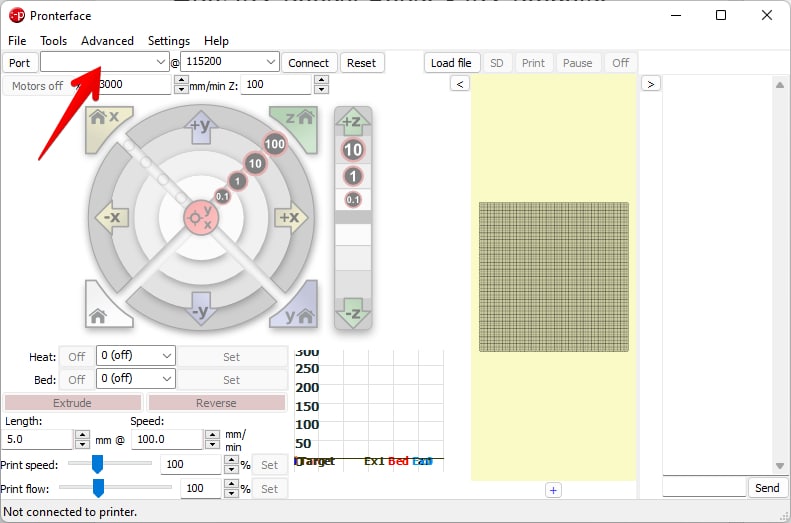
- ನಿಮ್ಮ 3D ಪ್ರಿಂಟರ್ಗಾಗಿ ಪೋರ್ಟ್ ಆಯ್ಕೆಮಾಡಿ (ಇದು ಉಪ-ಮೆನುವಿನಲ್ಲಿ ಕಾಣಿಸುತ್ತದೆ)
- ಮುಂದೆ, ಪೋರ್ಟ್ ಬಾಕ್ಸ್ನ ಪಕ್ಕದಲ್ಲಿರುವ Baud ದರ ಬಾಕ್ಸ್ನ ಮೇಲೆ ಕ್ಲಿಕ್ ಮಾಡಿ ಮತ್ತು ಅದನ್ನು 115200 ಗೆ ಹೊಂದಿಸಿ. ಇದು ಎಂಡರ್ 3 ಪ್ರಿಂಟರ್ಗಳಿಗೆ ಆದ್ಯತೆಯ ಬಾಡ್ ದರವಾಗಿದೆ.
- ನೀವು ಪೂರ್ಣಗೊಳಿಸಿದ ನಂತರ ಇದೆಲ್ಲವೂ, ಸಂಪರ್ಕ
- ಮೇಲೆ ಕ್ಲಿಕ್ ಮಾಡಿ ನಿಮ್ಮ ಪ್ರಿಂಟರ್ ಬಲಭಾಗದಲ್ಲಿರುವ ವಿಂಡೋದಲ್ಲಿ ಪ್ರಾರಂಭಿಸುತ್ತದೆ. ಈಗ, ನೀವು ಕೇವಲ ಒಂದು ಮೌಸ್ ಕ್ಲಿಕ್ನಲ್ಲಿ ಪ್ರಿಂಟರ್ನ ಎಲ್ಲಾ ಕಾರ್ಯಗಳನ್ನು ನಿಯಂತ್ರಿಸಬಹುದು.
ಹಂತ 6a: ನಿಮ್ಮ ಪ್ರಿಂಟರ್ ಅನ್ನು Cura ಗೆ ಸಂಪರ್ಕಪಡಿಸಿ
- Open Cura ಮತ್ತು ನಿಮ್ಮ 3D ಪ್ರಿಂಟರ್ಗಾಗಿ ನೀವು ಸರಿಯಾದ ಪ್ರೊಫೈಲ್ ಸೆಟ್ ಅನ್ನು ಹೊಂದಿರುವಿರಾ ಎಂದು ಖಚಿತಪಡಿಸಿಕೊಳ್ಳಿ.
- ಮಾನಿಟರ್ ಮೇಲೆ ಕ್ಲಿಕ್ ಮಾಡಿ ಒಮ್ಮೆ ಅದು ತೆರೆದರೆ, ನಿಮ್ಮ ಪ್ರಿಂಟರ್ ಅನ್ನು ನಿಯಂತ್ರಿಸಲು ನೀವು ಹಲವಾರು ಆಯ್ಕೆಗಳನ್ನು ನೋಡುತ್ತೀರಿ.
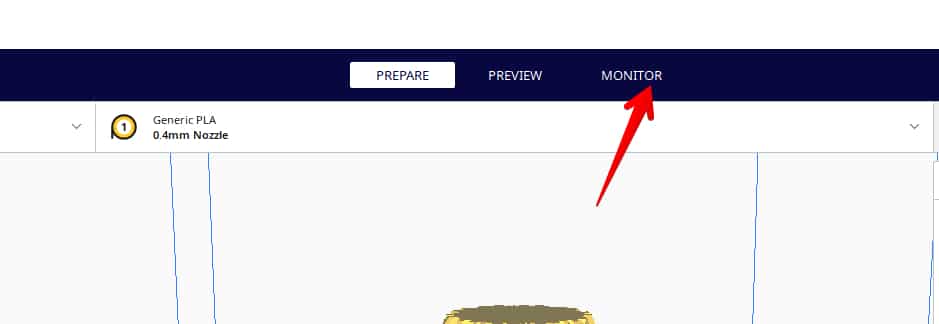
- ಒಮ್ಮೆ ನೀವು ಮಾರ್ಪಡಿಸುವುದನ್ನು ಪೂರ್ಣಗೊಳಿಸಿನಿಮ್ಮ 3D ಮಾದರಿಯಲ್ಲಿ ಮುದ್ರಣ ಸೆಟ್ಟಿಂಗ್ಗಳು, ಸ್ಲೈಸ್
- ಸ್ಲೈಸ್ ಮಾಡಿದ ನಂತರ, ಪ್ರಿಂಟರ್ ಸಾಮಾನ್ಯ ಡಿಸ್ಕ್ಗೆ ಉಳಿಸಿ<3 ಬದಲಿಗೆ USB ಮೂಲಕ ಮುದ್ರಿಸುವ ಆಯ್ಕೆಯನ್ನು ನಿಮಗೆ ತೋರಿಸುತ್ತದೆ>
ಗಮನಿಸಿ: ನೀವು USB ಮೂಲಕ ಪ್ರಿಂಟ್ ಮಾಡುತ್ತಿದ್ದರೆ, ದೀರ್ಘಾವಧಿಯ ನಿಷ್ಕ್ರಿಯತೆಯ ನಂತರ ನಿಮ್ಮ ಪ್ರಿಂಟರ್ ನಿದ್ರಿಸಲು ಅಥವಾ ಹೈಬರ್ನೇಟ್ ಮಾಡಲು ಹೊಂದಿಸಿಲ್ಲ ಎಂದು ಖಚಿತಪಡಿಸಿಕೊಳ್ಳಿ. PC ನಿದ್ರಿಸಿದ ನಂತರ 3D ಪ್ರಿಂಟರ್ಗೆ ಡೇಟಾವನ್ನು ಕಳುಹಿಸುವುದನ್ನು ನಿಲ್ಲಿಸುವುದರಿಂದ ಇದು ಮುದ್ರಣವನ್ನು ನಿಲ್ಲಿಸುತ್ತದೆ.
ಸಹ ನೋಡಿ: ಆಟೋ ಬೆಡ್ ಲೆವೆಲಿಂಗ್ಗೆ ಅಪ್ಗ್ರೇಡ್ ಮಾಡುವುದು ಹೇಗೆ - ಎಂಡರ್ 3 & ಇನ್ನಷ್ಟುಆದ್ದರಿಂದ, ನಿಮ್ಮ ಪ್ರಿಂಟರ್ನಲ್ಲಿ ದೀರ್ಘಾವಧಿಯ ನಿಷ್ಕ್ರಿಯತೆಯ ನಂತರ ನಿದ್ರೆ ಅಥವಾ ಸ್ಕ್ರೀನ್ಸೇವರ್ ಆಯ್ಕೆಗಳನ್ನು ನಿಷ್ಕ್ರಿಯಗೊಳಿಸಿ.
